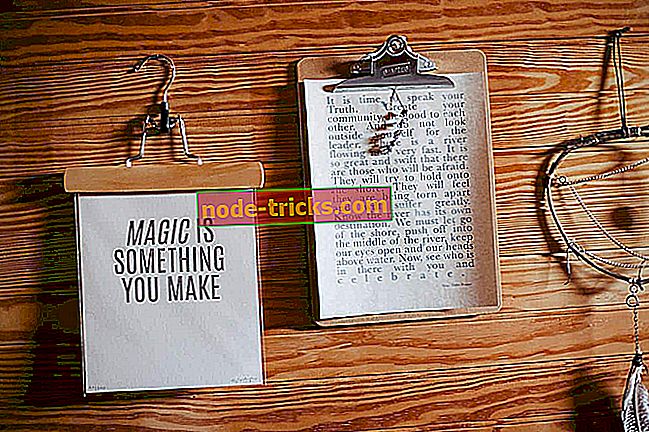Javítsa ki az OneDrive szinkronizálási problémákat a négy gyors módszerrel
A OneDrive a Windows 10 fontos része, valójában többet képvisel, mint a Windows korábbi verzióiban. Néhány szinkronizálási probléma azonban esetleg előfordulhat, és ebben a cikkben megtudhatja, hogyan lehet megoldani azokat.

SOLVED: A OneDrive nem sikerült szinkronizálni a fájlokat
1. megoldás - Indítsa újra a OneDrive asztali alkalmazást
Talán hiba van a OneDrive folyamatban, így a szolgáltatás újraindítása potenciálisan megoldhatja a problémát. A OneDrive alkalmazás újraindításának módja:
- Kattintson a jobb gombbal a OneDrive ikonra (fehér felhő) a tálcán
- Kattintson a Kilépés gombra
- Menjen a Keresés elemre, írja be a onedrive parancsot, és nyissa meg a OneDrive programot
- Ellenőrizze, hogy újra tudja-e szinkronizálni a fájlokat
2. megoldás - Győződjön meg róla, hogy a OneDrive-fiókja csatlakozik a Windows-hoz
A OneDrive nem fog működni, ha a Windows 10 nem csatlakozik a Microsoft-fiókjához, így ha a helyi fiókra váltott, vissza kell térnie a Microsoft Fiókjához, hogy a OneDrive működjön. És itt van, hogy ezt tegye, ha nem biztos benne:
- Lépjen a Start menübe, és nyissa meg a Beállítások elemet
- Menjen a Fiókok, majd a Fiókhoz
- Jelölje ki az S gyújtást egy Microsoft-fiókkal
- Kövesse az utasításokat, jelentkezzen ki, majd jelentkezzen be újra a OneDrive működéséhez
3. megoldás - A OneDrive beállítások visszaállítása
- Kattintson a jobb gombbal a tálcán található OneDrive ikonra
- Kattintson a Beállítások gombra, majd a Kapcsolat megszüntetése gombra
- A OneDrive újbóli beállításához kövesse az Üdvözöljük a OneDrive varázsló utasításait
4. megoldás - A víruskereső / tűzfal letiltása
A biztonsági szoftver (víruskereső, tűzfal vagy antimalware-eszközök) néha megakadályozhatja a OneDrive szinkronizálását. Nyilvánvaló, hogy a probléma leggyorsabb megoldása a víruskereső vagy tűzfal kikapcsolása. Ha a szinkronizálási folyamat sikeresen befejeződött, most azonosította a probléma okát. Ne felejtse el engedélyezni a víruskereső és a tűzfal védelmét, amint szinkronizálja a fájlokat.
Ez az, reméljük, hogy a fent felsorolt megoldások legalább egyike segített a OneDrive szinkronizálási problémájában. Ha bármilyen észrevétele vagy kérdése van, érintse meg az alábbi megjegyzéseket, és mondja el a gondolatait.
Ha bármilyen más, a Windows 10-vel kapcsolatos problémája van, ellenőrizze a megoldást a Windows 10 javítás részében. A Microsoft most frissítette a hivatalos Fix OneDrive szinkronizálási problémák oldalt a Windows 10 v1809 kiadásának befogadására.
KAPCSOLÓDÓ ÚTMUTATÓOK KIVÁLASZTÁSA:
- MEGOLDÁS: A fájlok már léteznek ebben a mappában a OneDrive-on
- 100% -os megoldás: „A OneDrive újabb verziója telepítve van”
- A lassú OneDrive feltöltés javítása a Windows 10 rendszerben
A szerkesztő megjegyzése: Ezt a bejegyzést eredetileg 2015 augusztusában tették közzé, és frissítették a frissesség és a pontosság érdekében.

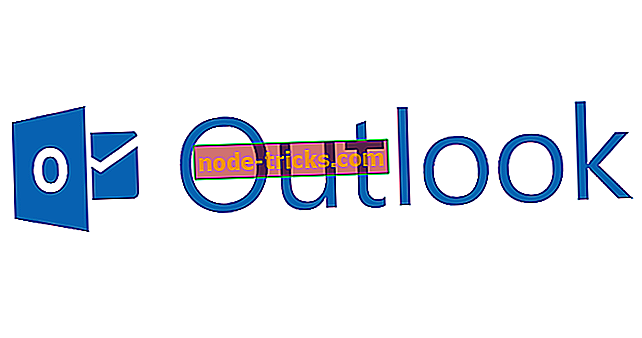

![A „PC-k megoldása” üzenet nem jelenik meg a Windows 10 rendszerben [FIX]](https://node-tricks.com/img/fix/686/solve-pc-issues-message-won-t-go-away-windows-10-13.png)
![6 legjobb PC-szoftver, amely beszélhet veled [2019-es lista]](https://node-tricks.com/img/software/504/6-best-pc-software-that-can-talk-you-5.jpg)